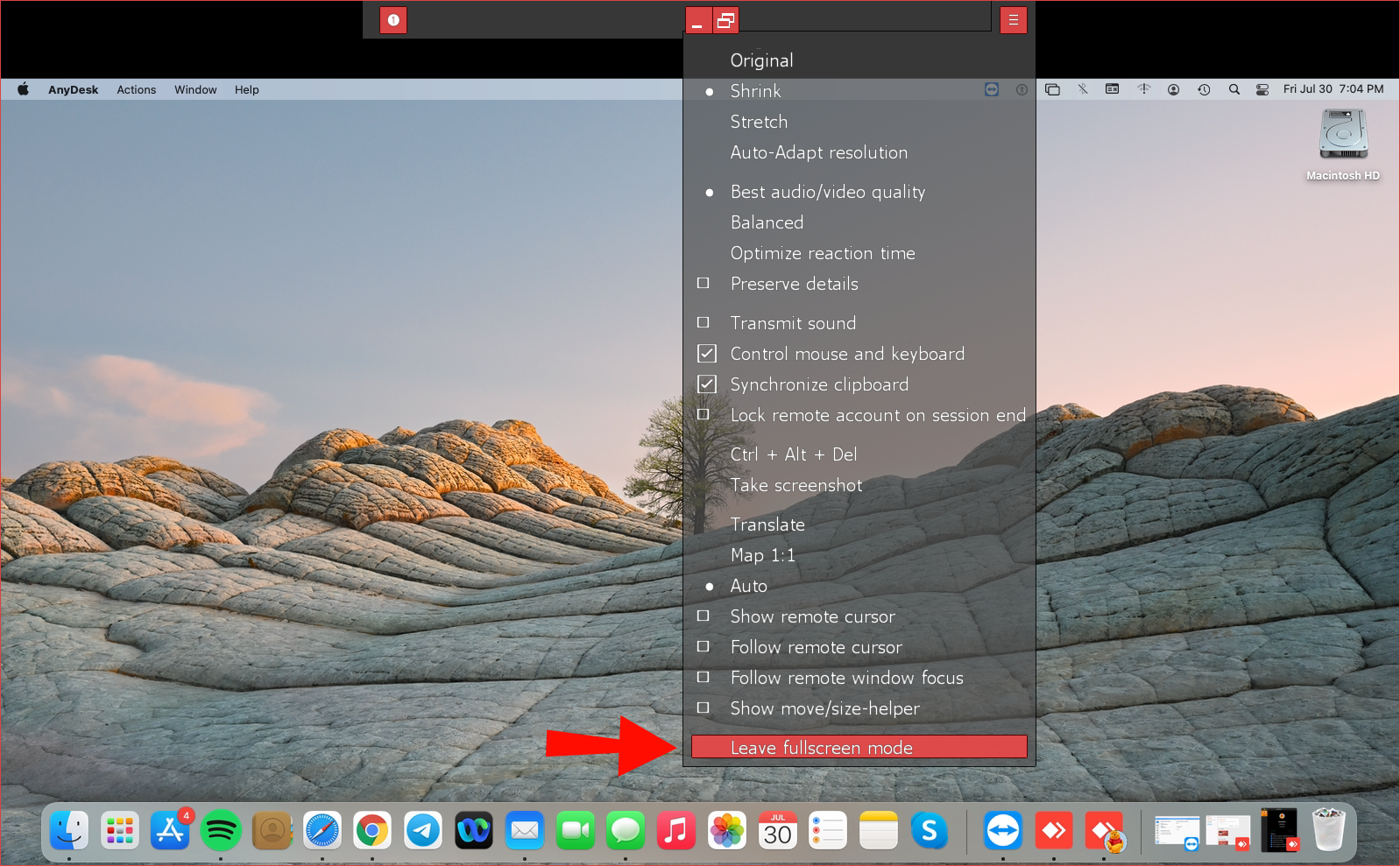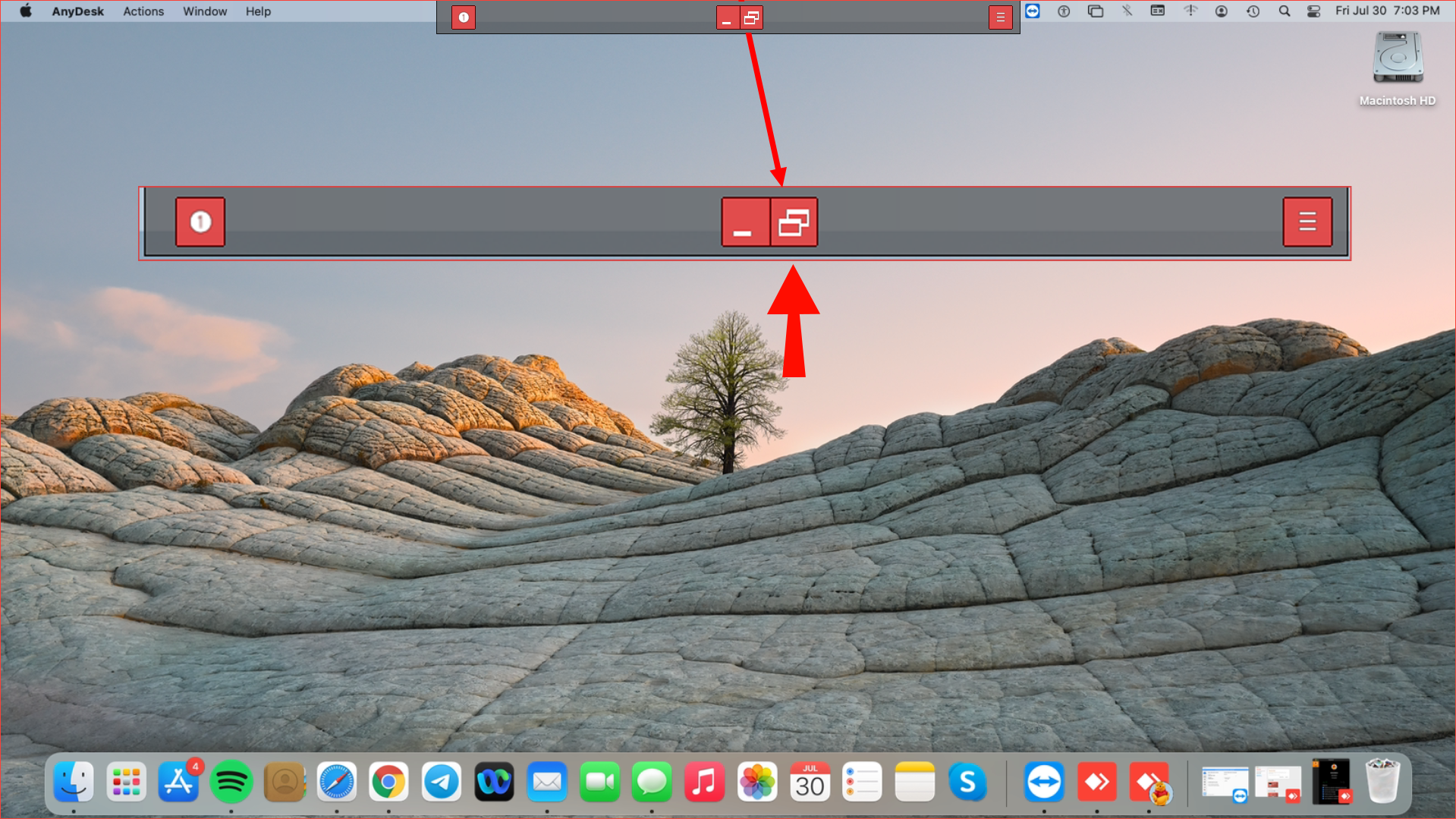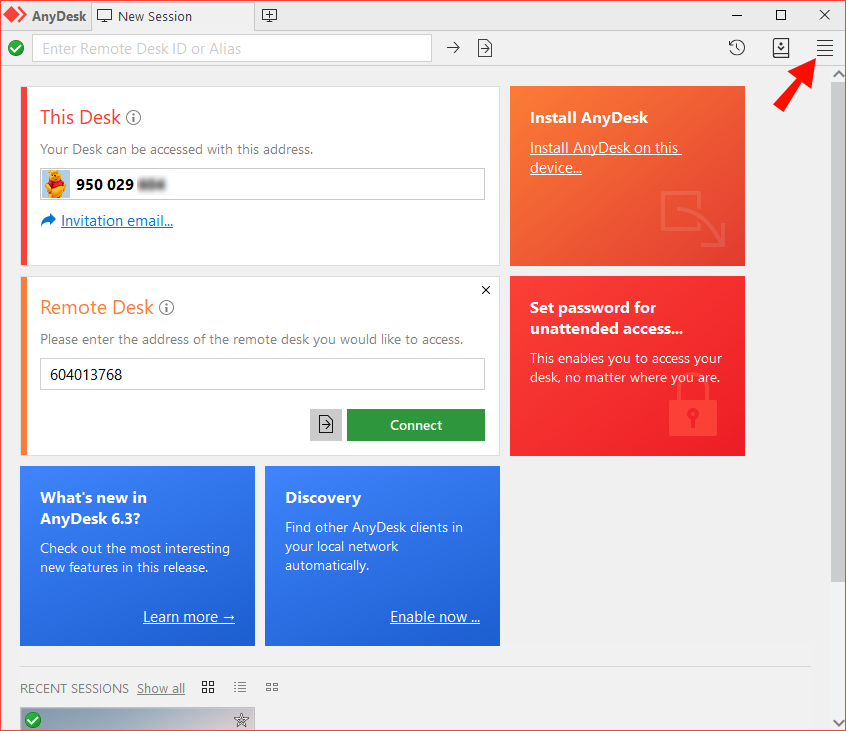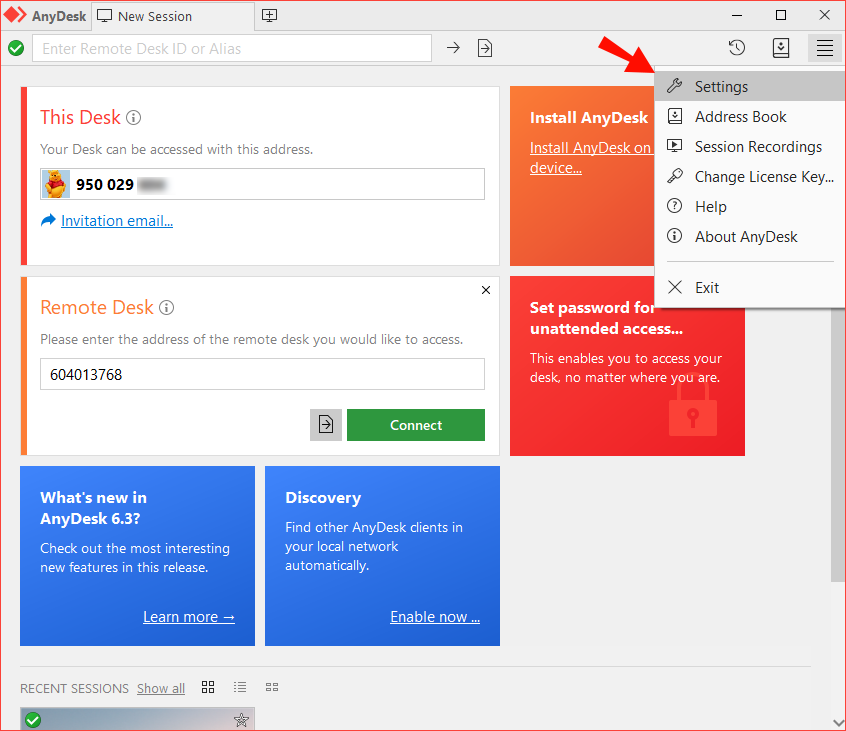Как выйти из полноэкранного режима в AnyDesk
При использовании AnyDesk для удаленного доступа к устройству полноэкранный режим может помочь вам сосредоточиться исключительно на конкретных задачах. Однако за полноэкранную среду приходится платить: вы не можете взаимодействовать с локальной системой. Например, вы не можете запускать локальные приложения или даже отслеживать те, которые уже запущены.
К счастью, вы можете выйти из полноэкранного режима всего за несколько шагов. В этом уроке мы покажем вам, как выйти из полноэкранного режима в AnyDesk, и поделимся несколькими приемами, которые помогут вам улучшить работу при удаленной работе.
Программы для Windows, мобильные приложения, игры - ВСЁ БЕСПЛАТНО, в нашем закрытом телеграмм канале - Подписывайтесь:)
Как выйти из полноэкранного режима в AnyDesk
Работа в полноэкранном режиме AnyDesk представляет собой мощную функцию, которая поможет вам максимизировать производительность. Это заставляет вас расставлять приоритеты в работе, избавляясь от прерывающих периферийных задач, таких как чат или уведомления по электронной почте, с вашего локального устройства. Это создает захватывающий опыт, который подсознательно усиливает ваше внимание к наиболее важным задачам.
Однако полноэкранная среда также имеет некоторые недостатки. Примечательно, что он не позволяет вам получить доступ к локальной панели задач и значкам на рабочем столе, поэтому вы не можете открывать или просматривать документы, папки, ярлыки или файлы. Вы также можете пропустить важные уведомления, такие как входящие сообщения или электронные письма.
Хорошо, что выйти из полноэкранного окна можно всего за несколько кликов. Давайте рассмотрим шаги, необходимые при использовании Windows или Mac.
Как выйти из полноэкранного режима в AnyDesk на ПК с Windows
Чтобы выйти из полноэкранного режима при работе на ПК:
- Наведите указатель мыши на верхнюю часть окна AnyDesk. Должна появиться небольшая панель навигации.

- Нажмите на три горизонтальные линии в крайнем правом углу и выберите «Выйти из полноэкранного режима».

- Или нажмите на переплетающиеся прямоугольные фигуры в центре панели навигации. Это должно мгновенно отключить полноэкранный режим.

После выхода из полноэкранного режима вы можете получить доступ к локальной панели задач и запустить любое приложение в вашей системе. Вы также можете свернуть окно AnyDesk и удобно открыть любую из ваших локальных программ.
Как выйти из полноэкранного режима в AnyDesk на Mac
Компьютеры Mac и AnyDesk обеспечивают бесперебойное подключение, а также быструю и простую настройку, которая может сделать вашу жизнь проще и продуктивнее. AnyDesk для Mac обеспечивает сверхбыстрое и стабильное соединение с вашими настольными компьютерами или серверами, где бы они ни находились. Интуитивно понятные и гибкие модели лицензирования гарантируют, что приложение можно будет настроить в соответствии с потребностями вашей команды.
Если вам нужно отключить полноэкранный режим:
- Наведите указатель мыши на верхнюю часть окна или поместите курсор прямо на край экрана. Должна появиться небольшая панель навигации.
- Нажмите на три горизонтальные линии в крайнем правом углу и выберите «Выйти из полноэкранного режима».

- Или нажмите на переплетающиеся прямоугольные фигуры в центре панели навигации. Это должно мгновенно выйти из полноэкранного режима.

Ключевым преимуществом отказа от использования полноэкранного режима является то, что вы можете переключаться от приложения к приложению по своему усмотрению. Это может быть важно, когда вы сравниваете файл на удаленном компьютере и файл в локальном хранилище. Панель задач остается видимой в своем естественном положении, поэтому ее легче найти.
Вы также можете максимально эффективно использовать экран, стратегически расположив окна разных размеров. Вы сможете освободить место для локальных документов и просмотра веб-страниц и по-прежнему получать удаленный доступ к большему количеству файлов через свернутое окно в одной части экрана.
Как начать новые сеансы в полноэкранном режиме
Ручная настройка параметров для переключения в полноэкранный режим может быть немного утомительной, особенно если вы хотите получить удаленный доступ к своему компьютеру несколько раз в день. Хорошо то, что вы можете указать AnyDesk автоматически заполнять весь монитор изображением удаленного стола каждый раз, когда вы начинаете новый сеанс.
Если вы хотите, чтобы все ваши сеансы запускались в полноэкранном режиме:
- Откройте приложение AnyDesk и нажмите на три горизонтальные линии в правом верхнем углу.

- Нажмите «Настройки».

- Нажмите «Показать».

- В разделе «Режим просмотра» выберите «Начать новые сеансы в полноэкранном режиме».

Как только вы это сделаете, вам не придется переключать полноэкранный режим каждый раз, когда вы начинаете новый сеанс. Вместо этого полноэкранное окно откроется, как только вы установите соединение между вашими устройствами.
Дополнительные часто задаваемые вопросы
Как мне снова войти в полноэкранный режим?
Программы для Windows, мобильные приложения, игры - ВСЁ БЕСПЛАТНО, в нашем закрытом телеграмм канале - Подписывайтесь:)
Если вы хотите снова включить полноэкранный режим:
1. Нажмите значок монитора в верхней части окна AnyDesk. Это должно открыть раздел «Настройки дисплея».

2. В разделе «Режим просмотра» выберите «Полноэкранный режим».

Наслаждайтесь AnyDesk с лёгкостью гибкости
Полноэкранный режим — отличный способ выполнять работу, находясь в пути. Однако его отключение может повысить вашу продуктивность, особенно если вам нужно одновременно выполнять несколько задач. Вам также может потребоваться более гибкая рабочая среда, позволяющая имитировать работу с удаленным компьютером.
AnyDesk сделал все это возможным, предоставив интуитивно понятный интерфейс, позволяющий выйти из полноэкранного режима всего за несколько шагов. Вы можете легко переключаться между оконным и полноэкранным режимами. Если это похоже на то, что поможет повысить вашу продуктивность, попробуйте сегодня.
Мы будем рады узнать, почему вы любите AnyDesk и как часто вы переключаетесь из полноэкранного режима. Возникают ли какие-либо проблемы при попытке выйти из полноэкранного режима? Дайте нам знать в разделе комментариев ниже.